Hoe Jabra Elite 75T of Active Elite 75T te koppelen met elke smartphone of pc
Android Tips En Trucs / / August 05, 2021
Draadloze oordopjes zijn de nieuwe rage in de stad. Veel gebruikers zijn hun aandacht gaan verleggen naar dit soort oordopjes. Er zijn veel verschillende redenen voor deze geïmproviseerde, en de mobiliteitsfactor staat helemaal bovenaan. In dit domein zijn er momenteel veel merken die deze aanbieden draadloze oordopjes. En Jabra is een van de zeer respectabele merken. De Jabra Elite 75T of Active Elite 75T zijn momenteel twee van de meest geliefde oordopjes van dit merk. Het nieuwe kleine ontwerp met een ergonomische vorm maakt het echt een ideale pasvorm voor elk oortype.
Afgezien daarvan is de oproeptechnologie met 4 microfoons, die helpt bij het filteren van luidruchtige geluiden om je heen, een behoorlijk opmerkelijke functie die hij aanschouwt. Evenzo heeft de Jabra Elite 75T of Active Elite 75T een batterijduur tot 28 uur en kan hij tot 7,5 uur meegaan na één keer opladen. Vanuit het oogpunt van duurzaamheid worden deze oordopjes geleverd met stof- en waterbescherming IP55. Bovendien heeft het ook een speciale knop met één druk op de knop om toegang te krijgen tot uw favoriete stemassistent, of het nu Alexa, Siri of
Google Assistent. Welnu, dit zijn slechts enkele van de behoorlijk indrukwekkende functies.En als je dit oordopje hebt gekocht, moet je het eerst koppelen met je gewenste apparaat. Of het nu een pc, laptop of smartphone is, totdat een succesvolle verbinding met uw favoriete apparaat tot stand is gebracht, kunt u deze Jabra Elite 75T- of Active Elite 75T-oordopjes niet gebruiken. Dat gezegd hebbende, hier zijn alle vereiste instructies om de Jabra Elite 75T- of Active Elite 75T-oordopjes te koppelen met pc, laptop of mobiel apparaat.

Inhoudsopgave
- 1 Zet uw Jabra Elite 75T / Active Elite 75T in de koppelmodus
- 2 Koppel Jabra Elite 75T of Active Elite 75T met uw smartphone
- 3 Koppel Jabra Elite 75T of Active Elite 75T met uw pc / laptop
- 4 Gevolgtrekking
Zet uw Jabra Elite 75T / Active Elite 75T in de koppelmodus
Hier zijn de stappen om de Jabra Elite 75T of Active Elite 75T in de koppelingsmodus te zetten:
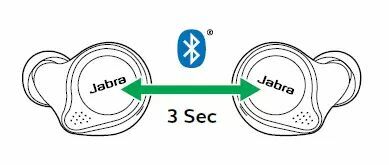
- Haal om te beginnen de oordopjes uit het oplaaddoosje om ze in te schakelen. Als alternatief kunt u ook de linker- en rechterknop een seconde of twee ingedrukt houden.
- Houd vervolgens de linker- en rechterknop op je oordopjes tegelijkertijd minstens 3 seconden ingedrukt. U zou dan de LED het blauwe licht moeten zien knipperen. De oordopjes zijn nu klaar om te worden gekoppeld.
- Sluit deze oordopjes aan en volg de gesproken instructies om verder te gaan. Het kan om een pincode vragen. Voer in dat geval 0000 in (vier nullen).
Koppel Jabra Elite 75T of Active Elite 75T met uw smartphone
Zodra de oordopjes in de koppelingsmodus zijn, gaat u naar het Bluetooth-gedeelte van uw smartphone. Hetzelfde kan worden geopend via Instellingen > Verbonden apparaten. U kunt het ook rechtstreeks vanuit het meldingspaneel zelf inschakelen.
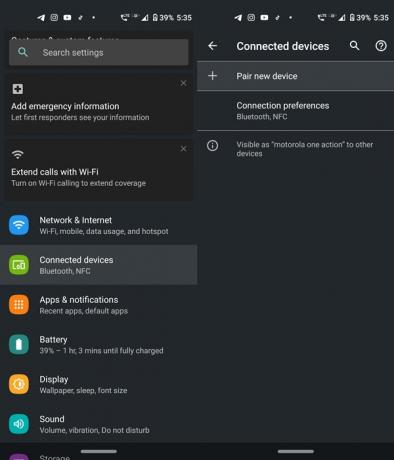
Tik vervolgens op de optie nieuwe apparaten koppelen onder Verbonden apparaten. Je zou nu je draadloze oordopjes moeten zien. Tik erop en wacht een paar seconden totdat het koppelen is voltooid.
Dat is het. U hebt uw Jabra Elite 75T- of Active Elite 75T-oordopjes met uw smartphone gekoppeld. Laten we nu de stappen om dit te doen op uw pc of laptop controleren.
Koppel Jabra Elite 75T of Active Elite 75T met uw pc / laptop
- Start op uw pc of laptop het Instellingen opties in het menu Start.
- Klik dan op Apparaten. Als u dit doet, krijgt u het Bluetooth en andere apparaten sectie.
- Schakel het Bluetooth schakel en klik op Voeg Bluetooth of andere apparaten toe.
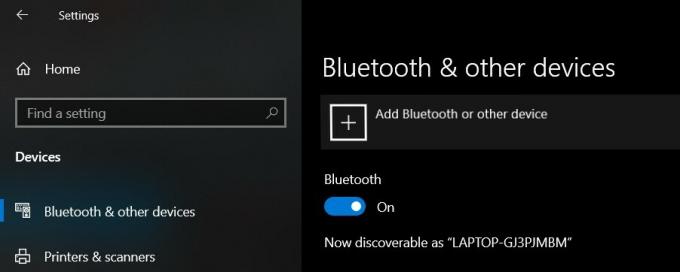
- Onder Voeg een apparaatvenster toe, Klik op Bluetooth. Selecteer nu de Jabra Elite 75T of Active Elite 75T uit de lijst en klik erop. Als er om een pincode wordt gevraagd, voert u 0000 in.
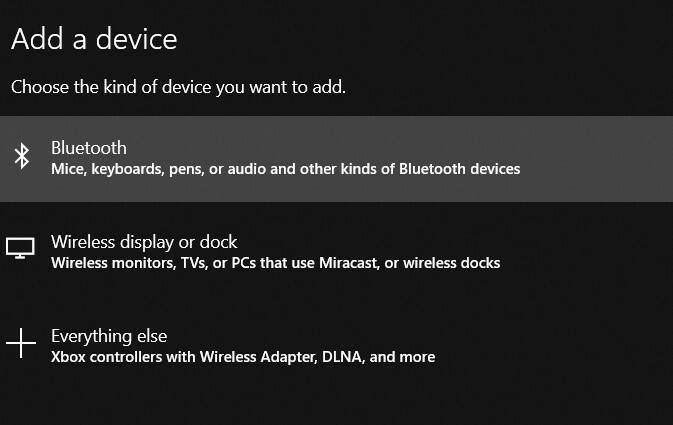 Hiermee heb je met succes je draadloze oordopjes aan je pc of laptop gekoppeld.
Hiermee heb je met succes je draadloze oordopjes aan je pc of laptop gekoppeld.
Gevolgtrekking
Dit waren dus de stappen om de Jabra Elite 75T of Active Elite 75T te koppelen met uw favoriete apparaat. Als u echter nog steeds problemen ondervindt, zijn er enkele oplossingen die u kunt uitproberen. Schakel bijvoorbeeld Bluetooth op uw apparaat uit / in, start uw apparaat opnieuw op of probeer uw Jabra-apparaat uit en weer in te schakelen. Deze oplossingen zouden u moeten helpen als u problemen ondervindt bij het verbinden van uw draadloze oordopjes met uw smartphone, pc of laptop. Evenzo, als u de trotse eigenaar bent van deze oordopjes, deel uw ervaringen dan met ons.



